Använda Touch ID på iPhone och iPad
Läs om hur du ställer in och använder Touch ID, en fingeravtryckssensor som gör det enkelt för dig att komma åt din enhet.
Var sitter Touch ID-sensorn?
Touch ID-sensorn sitter antingen i hemknappen eller – på iPad Air (4:e generationen) och senare och på iPad mini (6:e generationen) – i den övre knappen. När du följer stegen nedan kommer anvisningarna på enhetens skärm visa vilken knapp du ska använda. Ta reda på vilken knapp som är vilken på din iPad om du är osäker.
Ställa in Touch ID
Innan du kan ställa in Touch ID behöver du skapa en lösenkod för din enhet.* Sedan följer du de här stegen:
Se till att Touch ID-sensorn och fingret är rena och torra.
Tryck på Inställningar > Touch ID och lösenkod och ange sedan din lösenkod.
Tryck på Lägg till ett fingeravtryck och håll i enheten som du gör när du vanligen trycker på Touch ID-sensorn.
Peka på Touch ID-sensorn med fingret, men tryck inte, så att enheten kan börja känna igen ditt fingeravtryck. Håll kvar fingret tills enheten vibrerar kort eller tills du uppmanas att lyfta fingret.
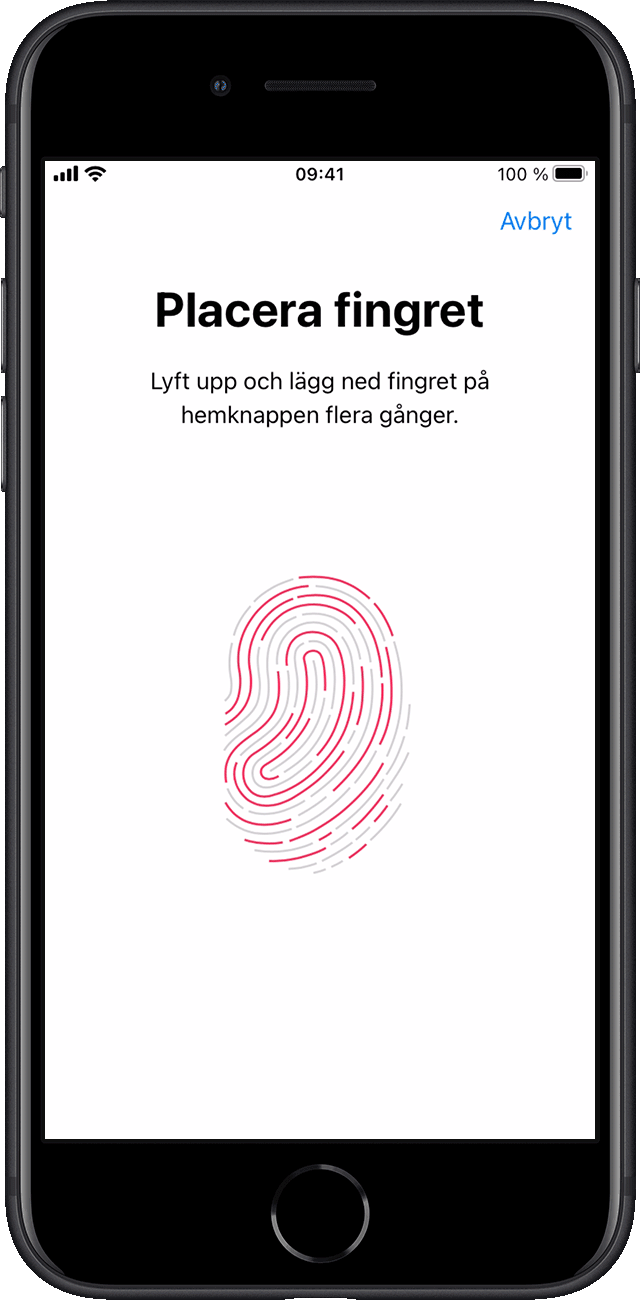
Fortsätt att lyfta och placera fingret långsamt. Flytta fingret något varje gång.
På nästa skärm uppmanas du att justera greppet. Håll enheten som du brukar göra när du låser upp den. Håll fingret på Touch ID-sensorn med de yttre delarna av fingerspetsen istället för den mittersta delen som du skannade först.
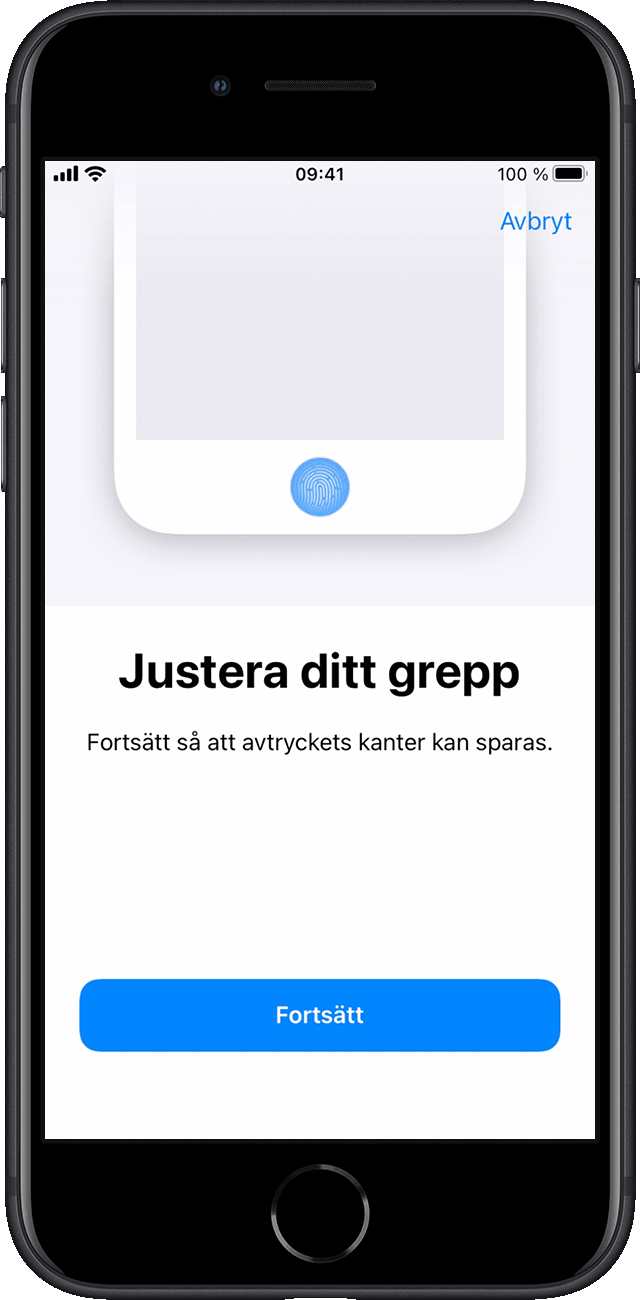
Om du har problem att registrera ett finger provar du med ett annat. Behöver du fortfarande hjälp med att ställa in Touch ID?
Använda Touch ID för att låsa upp iPhone eller genomföra köp
När du har ställt in Touch ID kan du använda Touch ID för att låsa upp din iPhone. Tryck på Touch ID-sensorn med det finger du registrerade med Touch ID.
Göra inköp med Touch ID
Du kan använda Touch ID istället för ditt lösenord för Apple-ID när du vill köpa någonting i iTunes Store, App Store och Apple Books. Gör bara så här:
Se till att iTunes och App Store är påslaget under Inställningar > Touch ID och lösenkod. Om du inte kan slå på det kan du behöva logga in med ditt Apple-ID i Inställningar > iTunes och App Store.
Öppna iTunes Store, App Store eller Apple Books.
Tryck på någonting som du vill köpa. En uppmaning om Touch ID visas.
Håll lätt på Touch ID-sensorn för att genomföra ett köp.
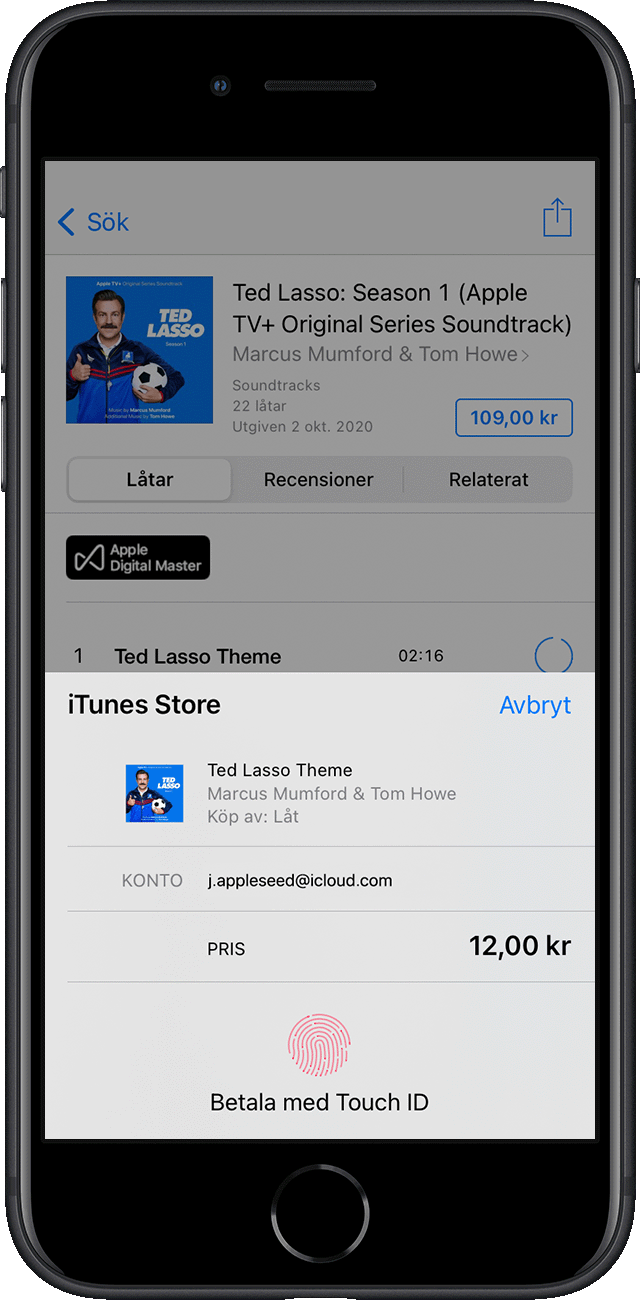
Använda Touch ID för Apple Pay
Med iPhone 6 eller iPhone 6 Plus eller senare kan du använda Touch ID för att göra inköp med Apple Pay i butiker, appar och på webbplatser i Safari. Du kan också använda Touch ID på din iPhone för att slutföra inköp på webbplatser med en Mac. Har du en iPad Pro, iPad Air 2 eller senare, iPad (5:e generationen) eller senare, eller iPad mini 3 eller senare, kan du använda Touch ID för att göra inköp med Apple Pay i appar och på webbplatser i Safari.
Behöver du hjälp med att använda Touch ID?
Hantera Touch ID-inställningarna
Hantera inställningarna genom att gå till Inställningar > Touch ID och lösenkod:
Slå på eller stäng av Touch ID för lösenkod, iTunes och App Store eller Apple Pay.
Registrera upp till fem fingeravtryck. Varje nytt fingeravtryck gör att det tar lite längre tid att känna igen avtrycken.
Tryck på ett fingeravtryck för att byta namn på det.
Tryck på ett fingeravtryck och tryck sedan på Radera fingeravtryck för att ta bort det.
Identifiera ett fingeravtryck i listan genom att vidröra Touch ID-sensorn. Det motsvarande fingeravtrycket i listan markeras en kort stund.
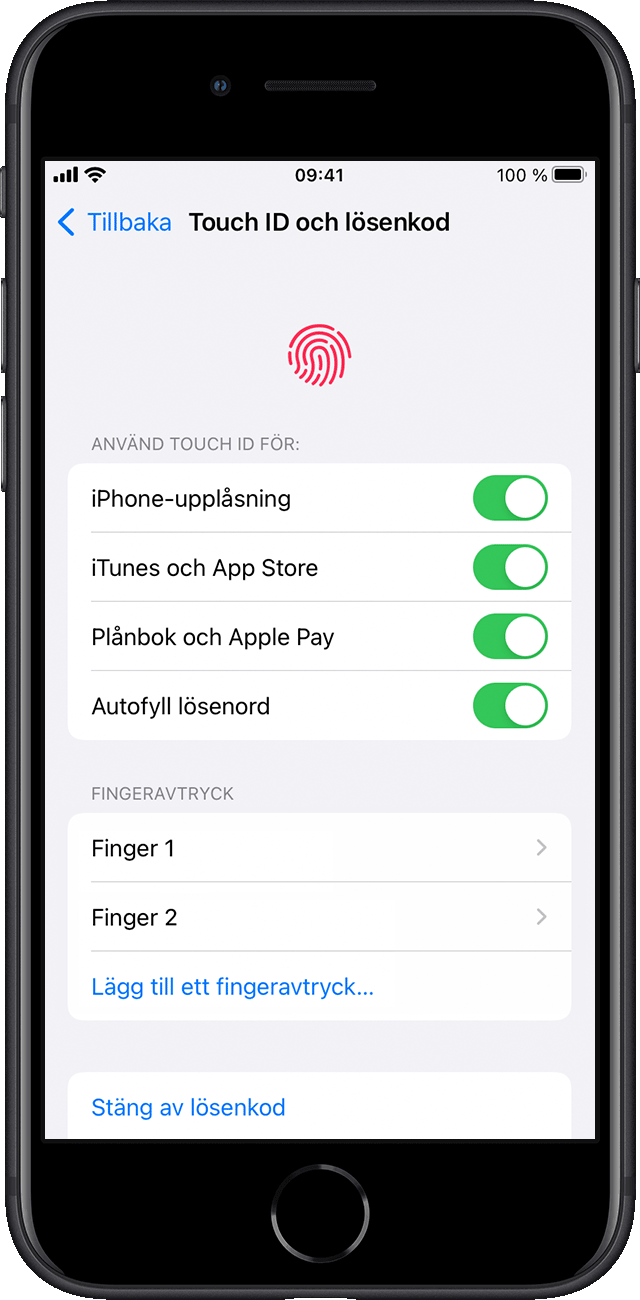
Tryck på Touch ID-sensorn med Touch ID för att låsa upp enheten. Vill du låsa upp enheten med Touch ID utan att behöva trycka på Touch ID-sensorn ska du gå till Inställningar > Hjälpmedel > Hemknapp [eller den övre knappen] och aktivera Håll fingret stilla för att öppna.